Обмен многочисленными фотографиями в WhatsApp может занять вечность, если вы делитесь ими одну за другой. Узнайте, как отправить несколько фотографий в WhatsApp, выполнив несколько простых шагов, которые вы узнаете из этого руководства.
Полезно знать : вернуть удаленные сообщения WhatsApp экспериментируя с этими методами.
Как отправить несколько фотографий одновременно в WhatsApp
Выполните следующие действия, если изображения, которыми вы хотите поделиться, взяты из галереи вашего телефона или компьютера:
Мобильный
Откройте чат в приложении WhatsApp для Android и
Contents
Как отправить несколько фотографий одновременно в WhatsApp
опку + в левой части текстового поля.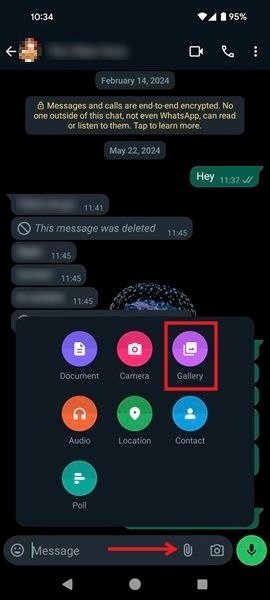
Выберите Галерея в меню внизу. Получите доступ к папке, в которой хранятся нужные фотографии. Нажмите и удерживайте изображение, затем нажмите на остальные, чтобы выбрать несколько фотографий. Когда закончите, нажмите зеленую галочку внизу экрана.
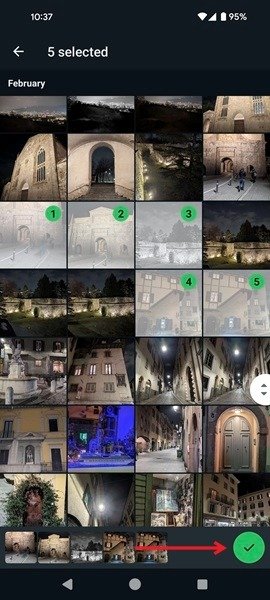
Отредактируйте или добавьте подпись к каждому изображению. Переключайтесь между ними, нажимая на маленькие миниатюры предварительного просмотра внизу, а затем нажимая кнопку со стрелкой, чтобы отправить их в путь.
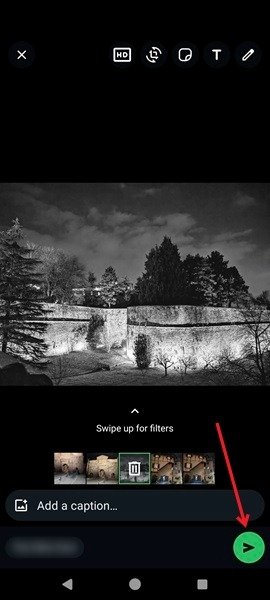
Ваши изображения появятся в вашем разговоре.
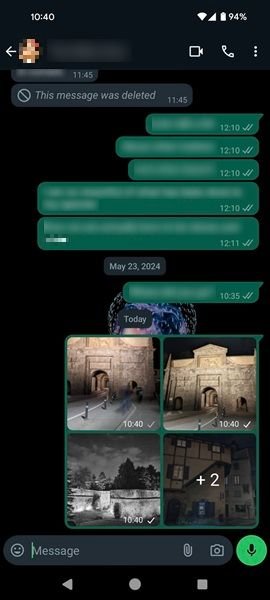
К вашему сведению : поделитесь своим профилем WhatsApp по ссылке , чтобы легко общаться с другими.
ПК
Вы также можете отправить несколько изображений из WhatsApp для ПК.
Откройте беседу, нажмите значок скрепки в левой части текстового поля, затем выберите Фото и видео.
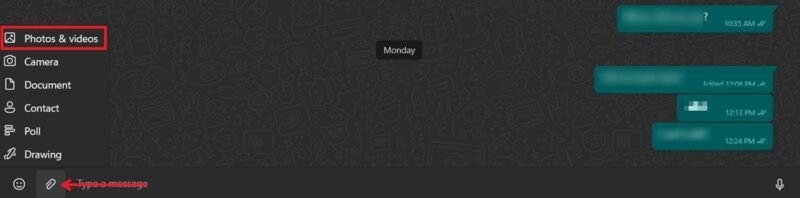
Перейдите в папку на вашем компьютере, в которой хранятся нужные изображения. Нажмите на первое изображение, затем нажмите Ctrl+ щелкните, чтобы выбрать остальные изображения. Нажмите Открыть.
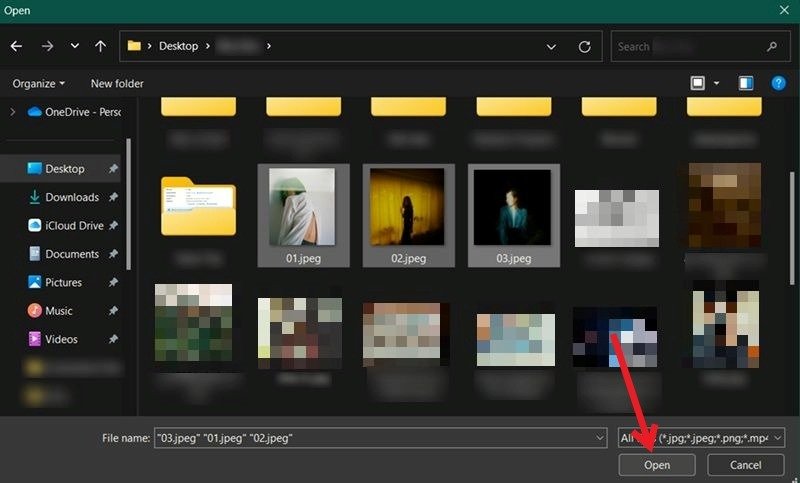
При желании отредактируйте изображения, а затем нажмите кнопку Отправить.
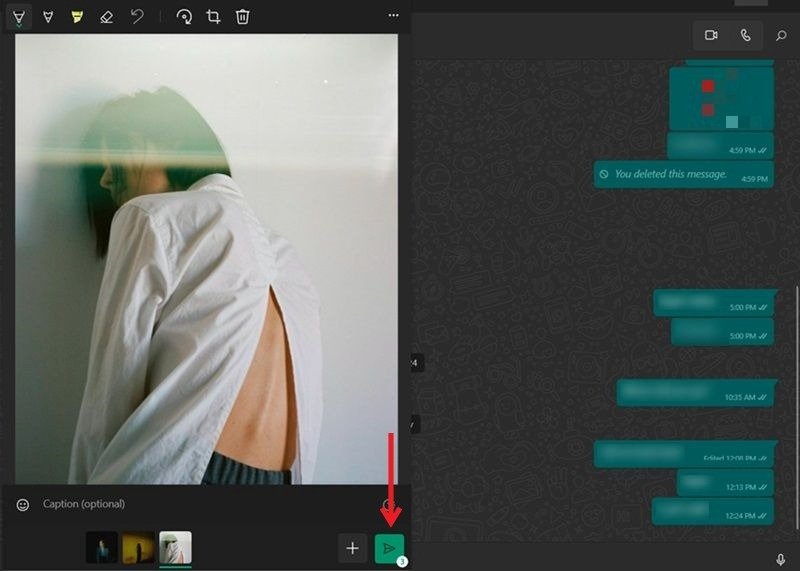
Изображения появятся в разговоре.
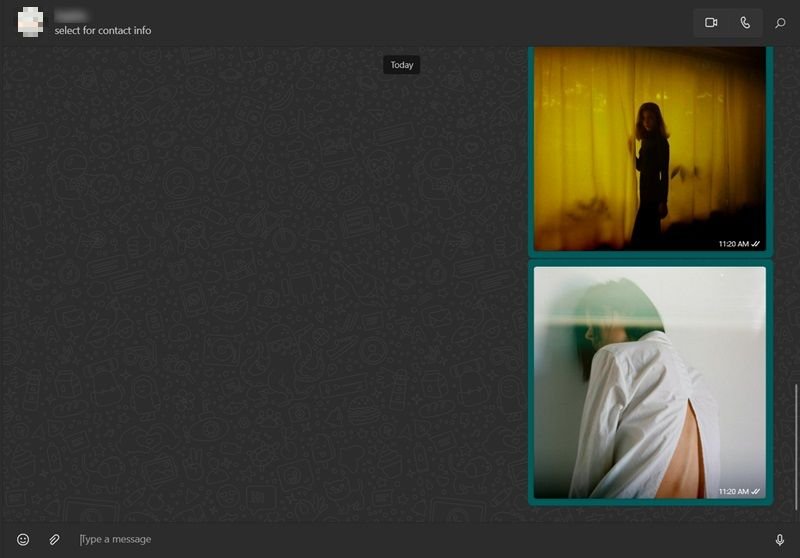 ПКеть в WhatsApp на рабочем столе.">
ПКеть в WhatsApp на рабочем столе.">Приятно знать : вы можете используйте WhatsApp в качестве приложения для заметок .
Как отправить несколько фотографий в WhatsApp с помощью приложения iPhone Photos
Вам даже не нужно открывать WhatsApp, чтобы поделиться изображениями, если вы используете iPhone. Вы можете отправить несколько фотографий в WhatsApp из приложения «Фото». Он также работает из других приложений-галерей.
Откройте приложение «Фото» на своем iPhone и найдите изображения, которыми хотите поделиться в WhatsApp. Нажмите кнопку Выбрать вверху.
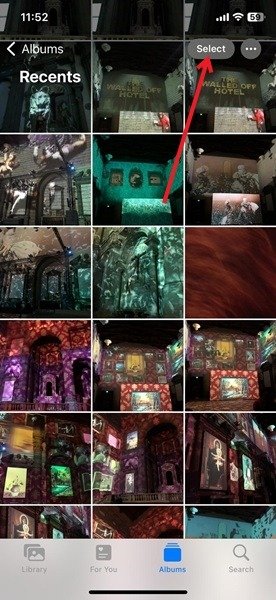
Нажмите на изображения, которые хотите отправить, а затем нажмите значок «Поделиться» в левом нижнем углу.
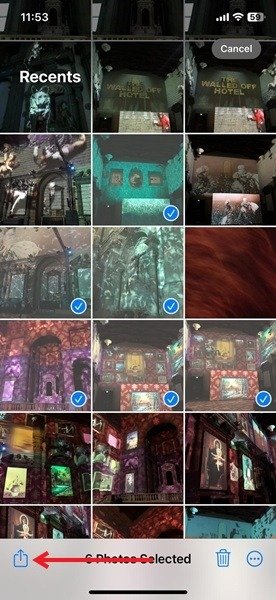
Если вы часто используете WhatsApp, вы увидите несколько предложенных чатов WhatsApp, в которых можно поделиться. Если вы их не видите, вместо этого нажмите на значок WhatsApp внизу.
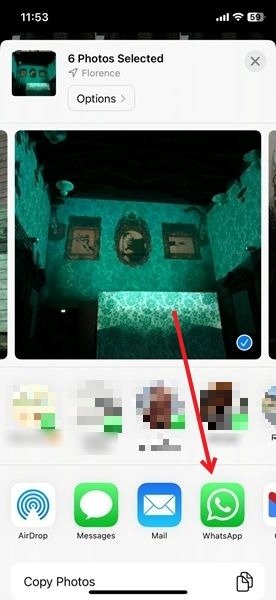
Выберите человека (или группу) в списке, затем нажмите Далее.
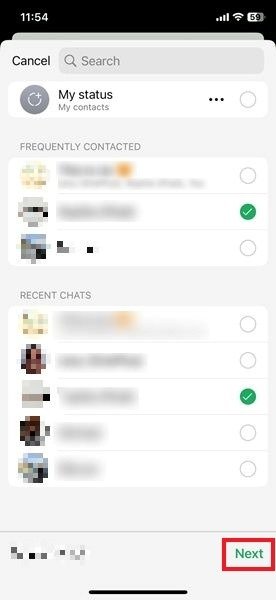
При желании добавьте подпись к каждой фотографии. Нажмите значок Отправить.
 Как отправить несколько фотографий в WhatsApp с помощью приложения iPhone Photos="https://saintist.ru/2024/01/03/poisk-v-istorii-chata-whatsapp/" title="как искать сообщения в WhatsApp">как искать сообщения в WhatsApp .
Как отправить несколько фотографий в WhatsApp с помощью приложения iPhone Photos="https://saintist.ru/2024/01/03/poisk-v-istorii-chata-whatsapp/" title="как искать сообщения в WhatsApp">как искать сообщения в WhatsApp .
Как отправить несколько фотографий в WhatsApp с помощью Google Photos
Если вы используете устройство Android, вы можете легко поделиться в WhatsApp из Google Фото, даже не открывая приложение для обмена сообщениями. Это работает и с другими приложениями галереи, которые вы используете на своем телефоне Android. Пользователи iPhone также могут использовать приложение Google Фото.
Откройте Google Фото и перейдите к нужным изображениям. Нажмите и удерживайте фотографию, а затем коснитесь остальных изображений, чтобы выбрать их.
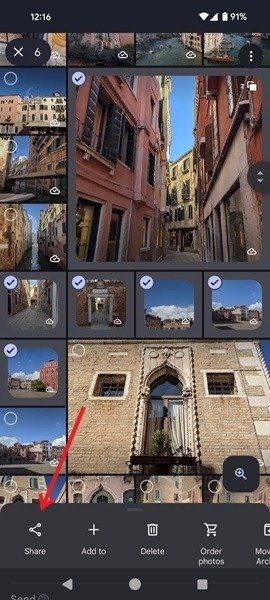
Нажмите значок Поделиться внизу. Нажмите WhatsApp во втором ряду. Если вы уже видите чат, коснитесь его в верхнем ряду.
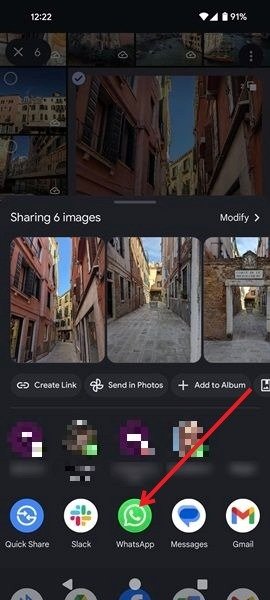
Примечание. Вы также можете выбрать параметр Создать ссылку, а затем вручную поделиться ею через WhatsApp.
Выберите беседу и нажмите кнопку Отправить.
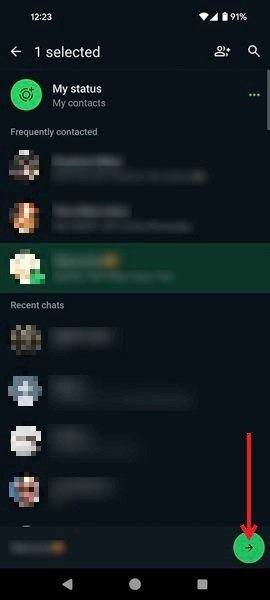
При желании отредактируйте изображения и добавьте подпись, а затем снова нажмите Отправить.
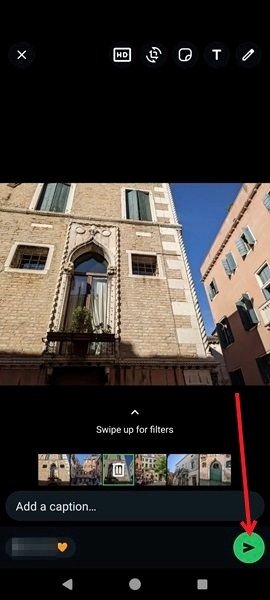
К вашему сведению : вы знали, что В WhatsApp теперь есть каналы ? Узнайте, где их найти.
Теперь, когда вы знаете, как легко отправить несколько фотографий в WhatsApp, возможно, вам также будет интересно прочитать о отправка качественных видео на WhatsApp . Также может оказаться полезным знать, как скрыть свой статус WhatsApp на телефоне .


